Usa i gesti segreti delle mani e i pulsanti di reazione di FaceTime per aggiungere effetti animati sullo schermo al tuo feed video

L’app Messaggi di Apple ha da tempo effetti visivi che puoi applicare manualmente dopo aver premuto a lungo il pulsante di invio e ci sono anche parole chiave nascoste che potresti utilizzare per attivare automaticamente gli effetti a schermo intero. L’ultimo aggiornamento di FaceTime ti offre anche alcuni effetti a schermo intero con cui giocare durante le videochiamate, ma i trigger sono un concetto completamente diverso: i gesti delle mani.
Sono disponibili otto reazioni (cuori, pollice in su, pollice in giù, palloncini, pioggia, coriandoli, raffica laser e fuochi d’artificio) disponibili per le videochiamate FaceTime e funzionano anche con i videomessaggi FaceTime, le videochiamate FaceTime di gruppo e i video di terze parti. app per conferenze. Puoi attivarli utilizzando i pulsanti sullo schermo in FaceTime o i gesti delle mani in FaceTime e altre app.
Compatibilità
Puoi inviare reazioni FaceTime su iPhone, iPad, Mac o Apple TV purché utilizzi il software aggiornato su un dispositivo modello più recente. Se il tuo destinatario o i tuoi destinatari utilizzano un dispositivo con un software precedente, dovrebbero essere ancora in grado di vedere gli effetti che invii ma non saranno in grado di inviarne alcuno.
- iOS 17 su un iPhone 12 o successivo quando si utilizza la fotocamera anteriore.
- iPadOS 17 su iPad Pro da 12,9 pollici (quinta generazione e successive), iPad Pro da 11 pollici (terza generazione e successive), iPad (decima generazione), iPad Air (quarta generazione e successive) e iPad mini (sesta generazione) quando utilizzando la fotocamera anteriore.
- macOS 14 Sonoma su un computer Mac con silicio Apple utilizzando la fotocamera integrata o su un Mac utilizzando un iPhone o iPad compatibile come fotocamera per la continuità.
- tvOS 17 su Apple TV 4K (2a generazione o successiva) utilizzando un iPhone o iPad come videocamera per la continuità.
Passaggio 1: attiva/disattiva i gesti delle mani
Nell’app FaceTime, i pulsanti di reazione sono sempre accessibili durante le videochiamate, ma i gesti delle mani possono essere attivati o disattivati per FaceTime e app di terze parti. Su un iPhone o iPad, apri Centro di controllo, tocca “Effetti video” e premi “Reazioni” per attivare o disattivare i gesti delle mani.
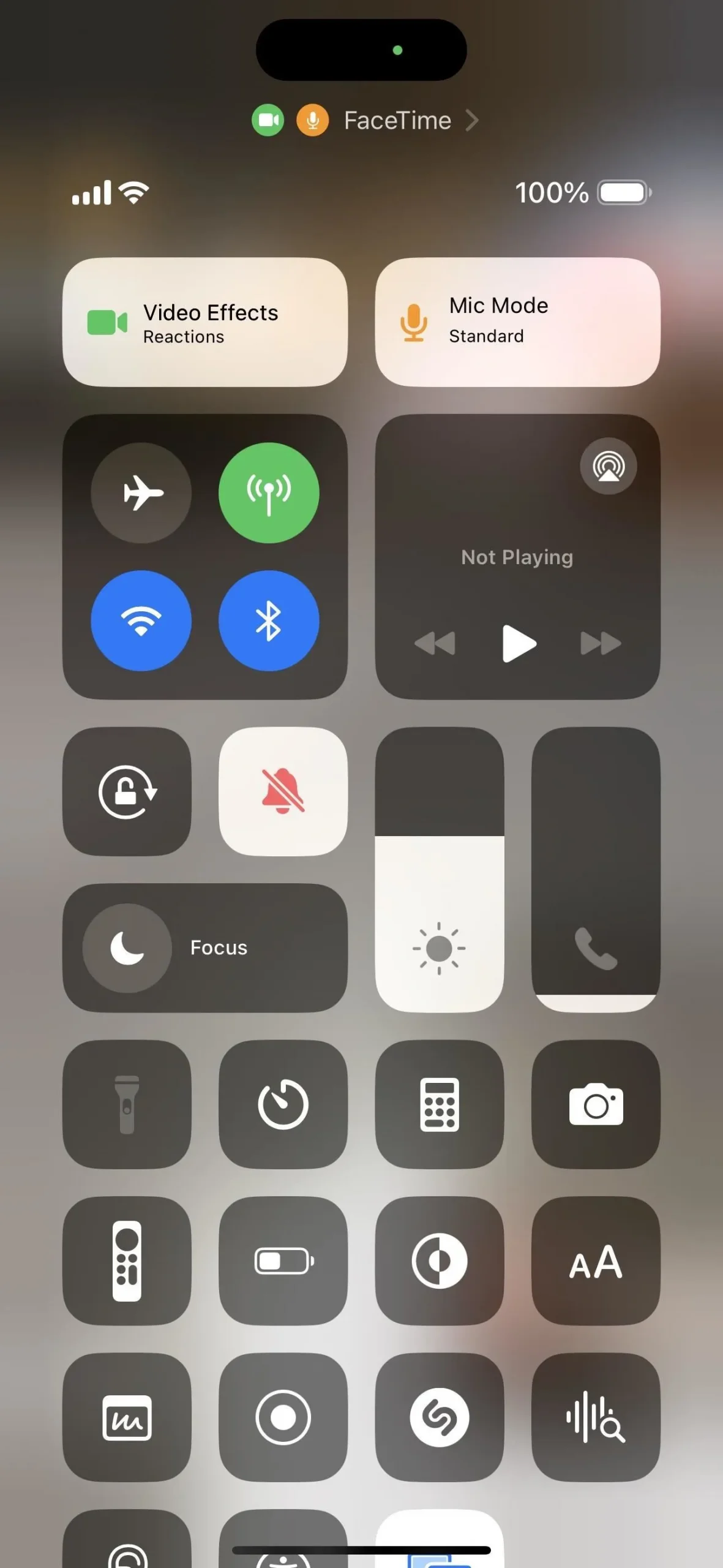
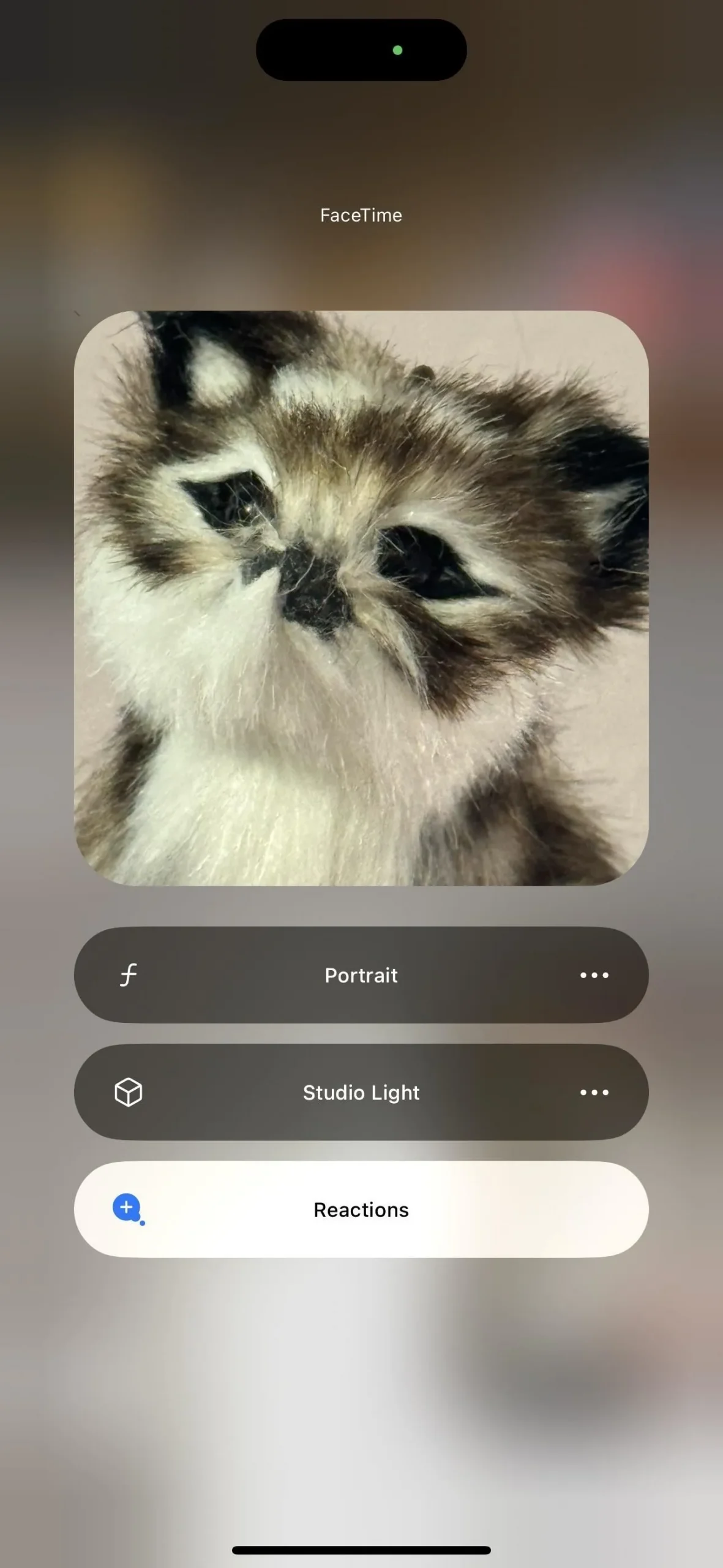
Su un Mac, fai clic sull’icona FaceTime nella barra dei menu e fai clic su “Reazioni” per attivare o disattivare le reazioni. A differenza di iPhone e iPad, su un Mac è necessario abilitare le reazioni per utilizzare i gesti delle mani e i pulsanti sullo schermo.
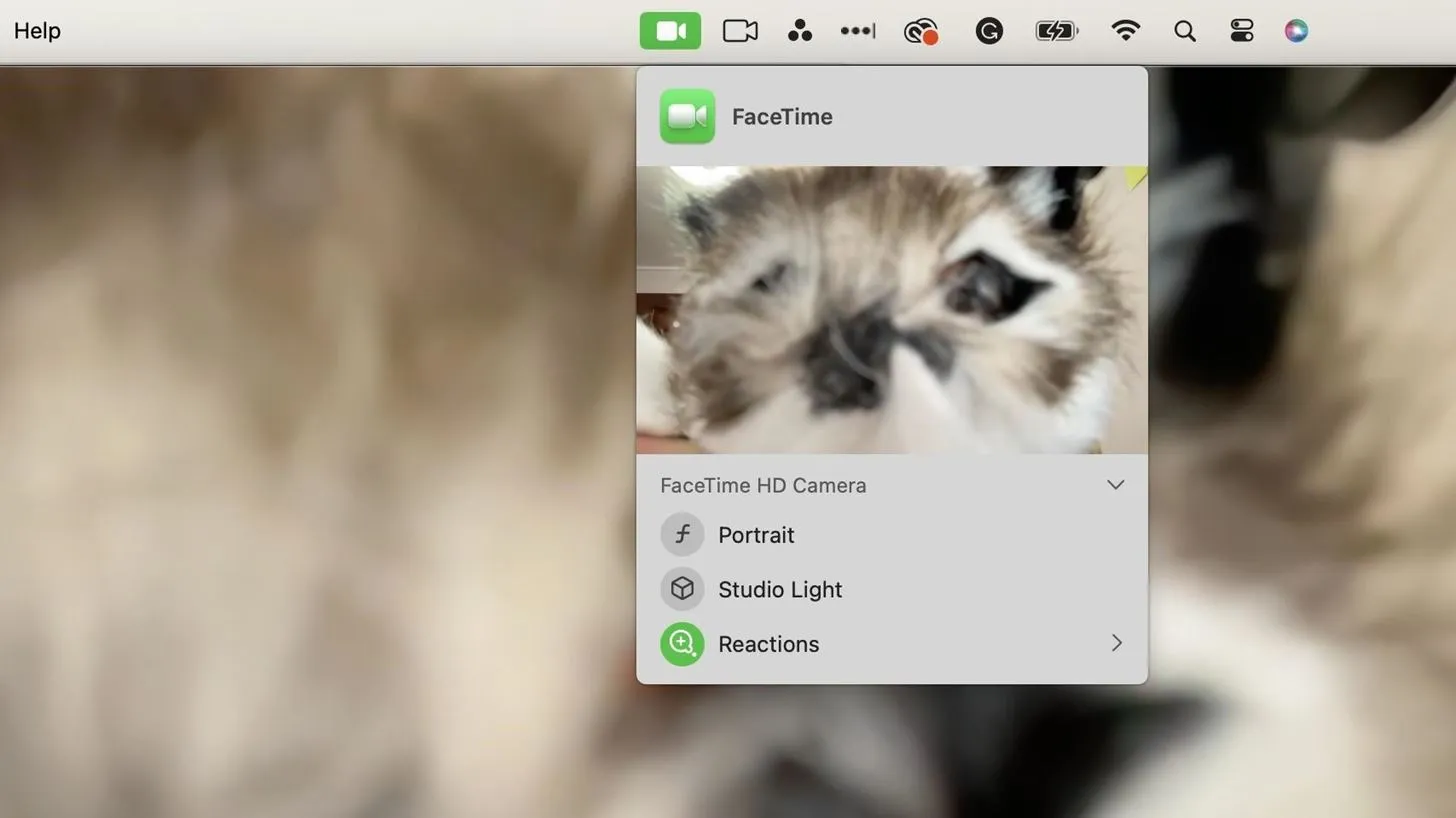
Passaggio 2: utilizzare i gesti delle mani per creare reazioni
Con i gesti delle mani abilitati, puoi iniziare a usarli durante le videochiamate per aggiungere effetti sullo schermo direttamente nel feed della fotocamera. Per assicurarti che funzionino, tieni le mani lontane dal viso e fai una pausa per un momento per attivare l’effetto nel tuo feed. Ecco gli effetti e i gesti associati:
- Cuori: crea una forma a cuore usando due mani.
- Pollice in su: chiudi il pugno e punta il pollice verso l’alto.
- Pollice verso: chiudi il pugno e punta il pollice verso il basso.
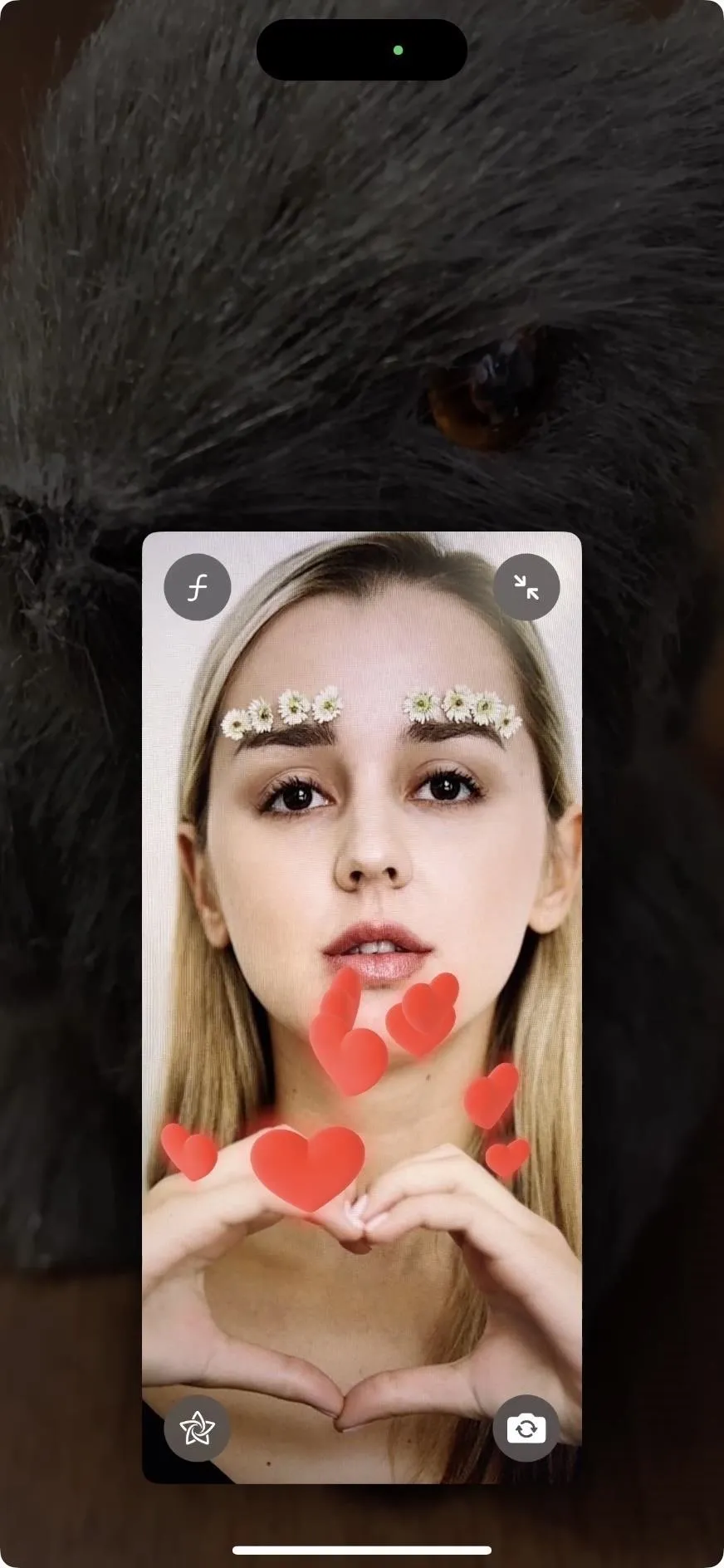
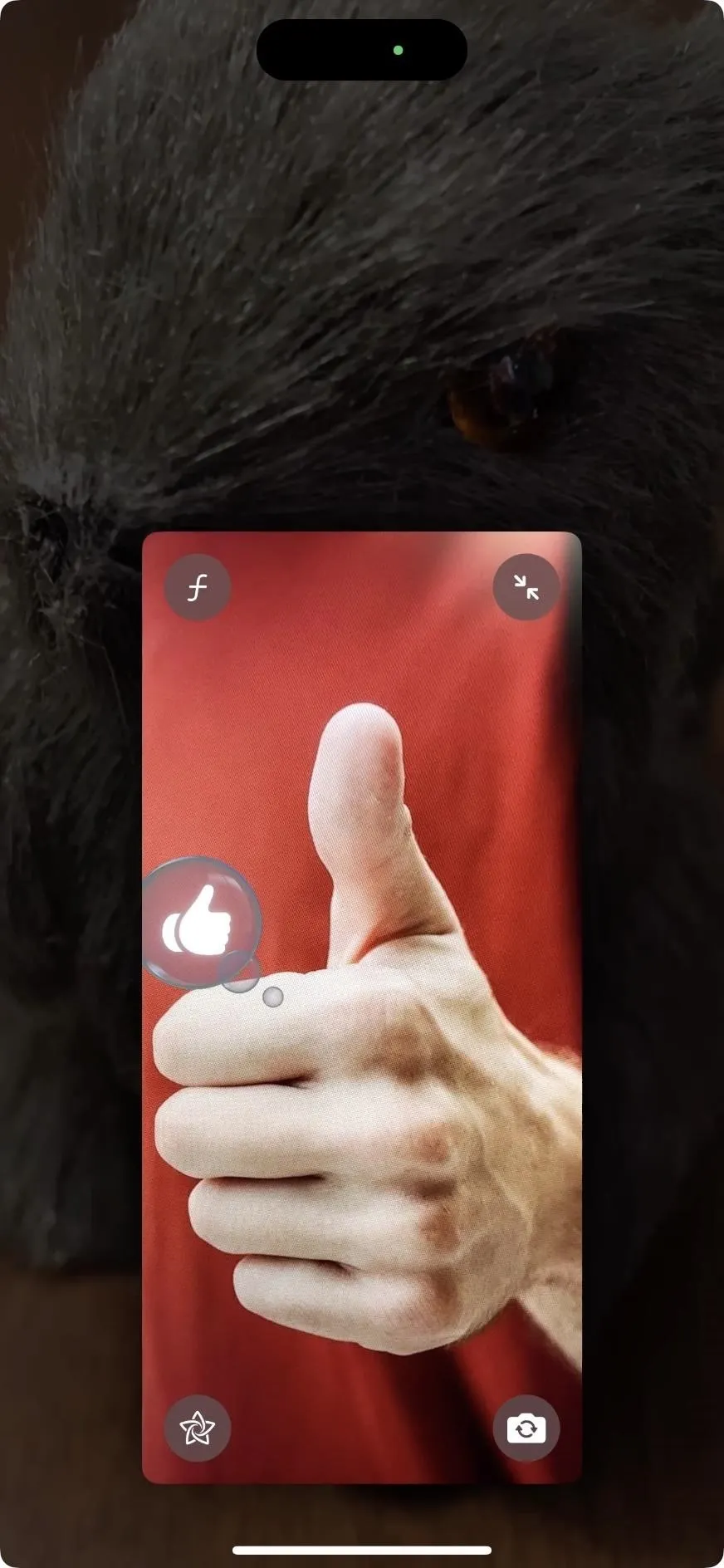
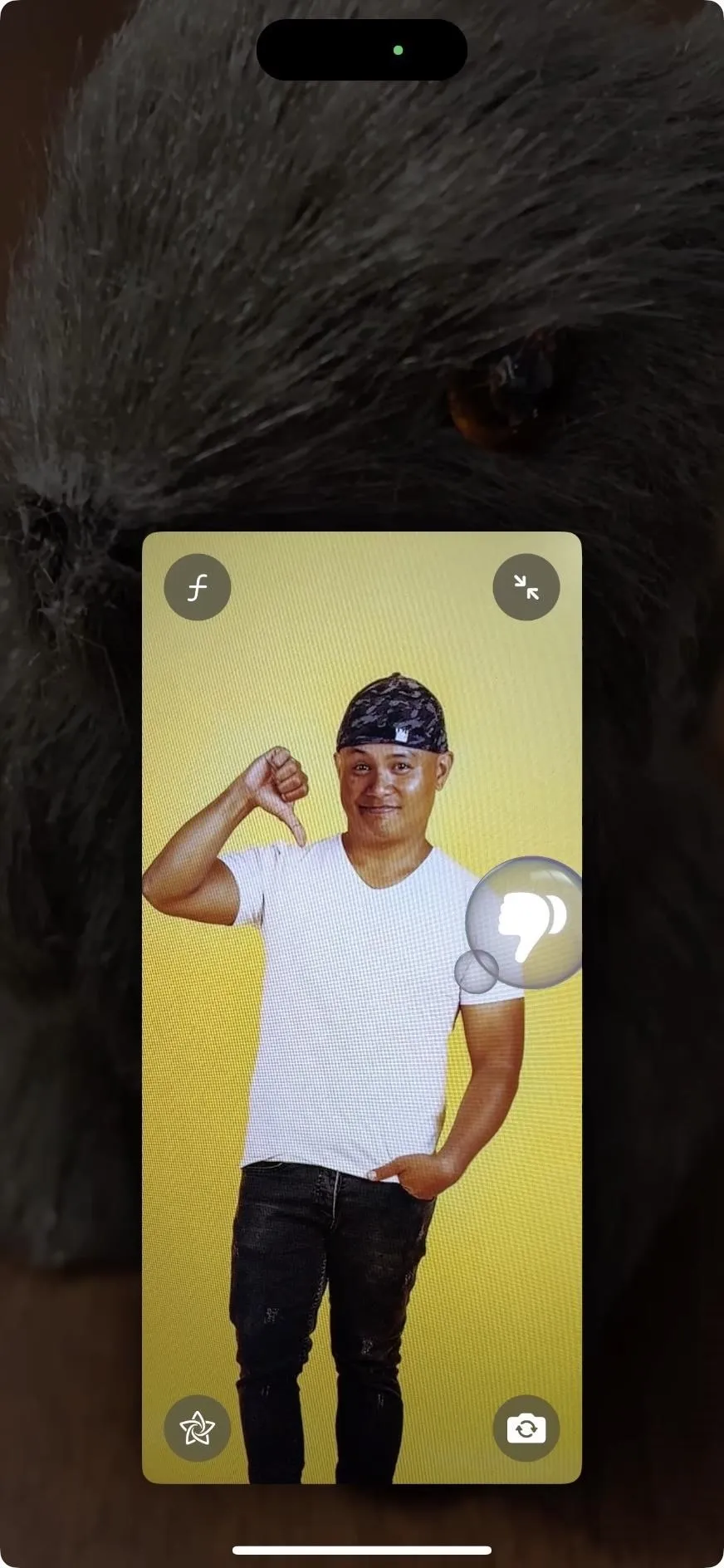
- Fuochi d’artificio: usa il gesto del pollice in su con entrambe le mani.
- Pioggia: usa il gesto del pollice verso con entrambe le mani.
- Palloncini: chiudi il pugno e punta l’indice e il medio verso l’alto, divaricati, per fare un segno di pace.
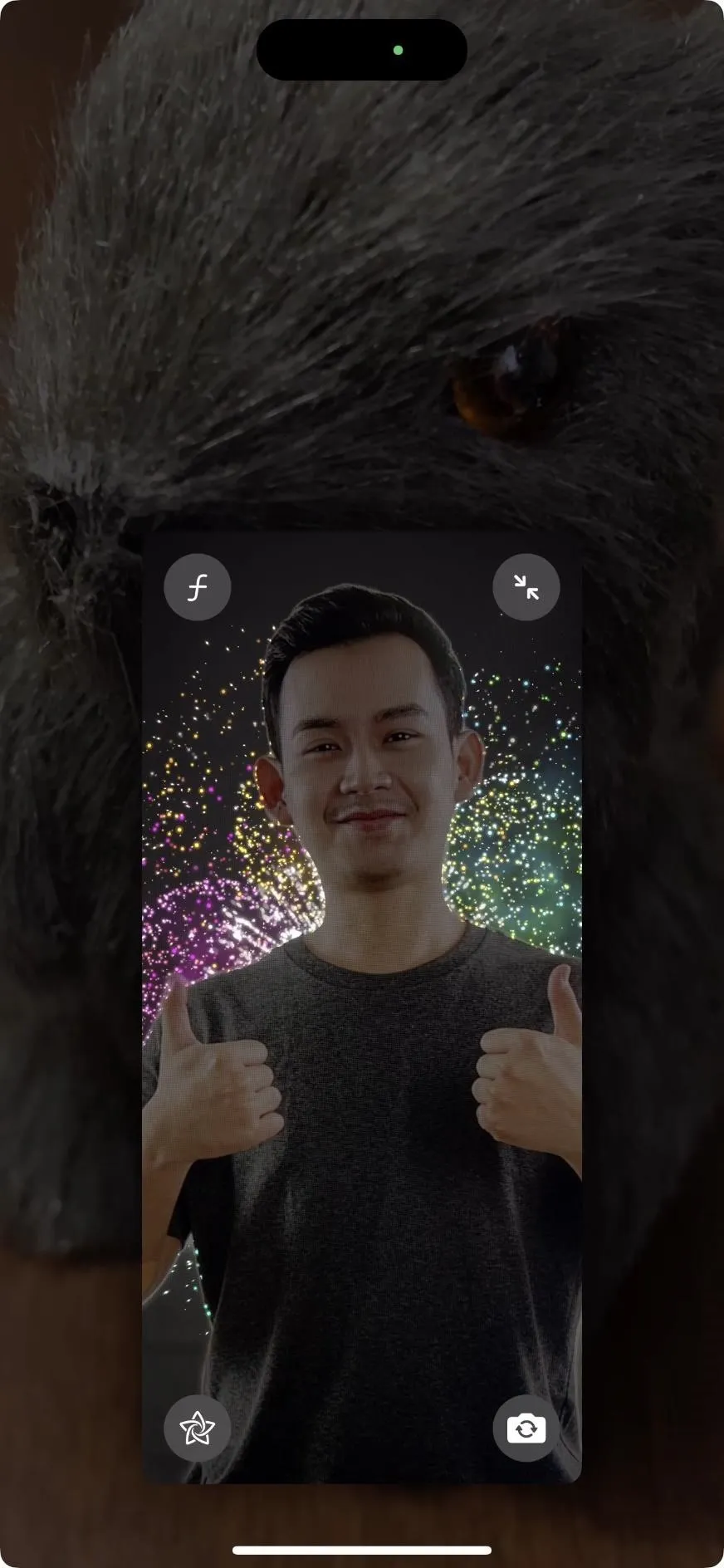
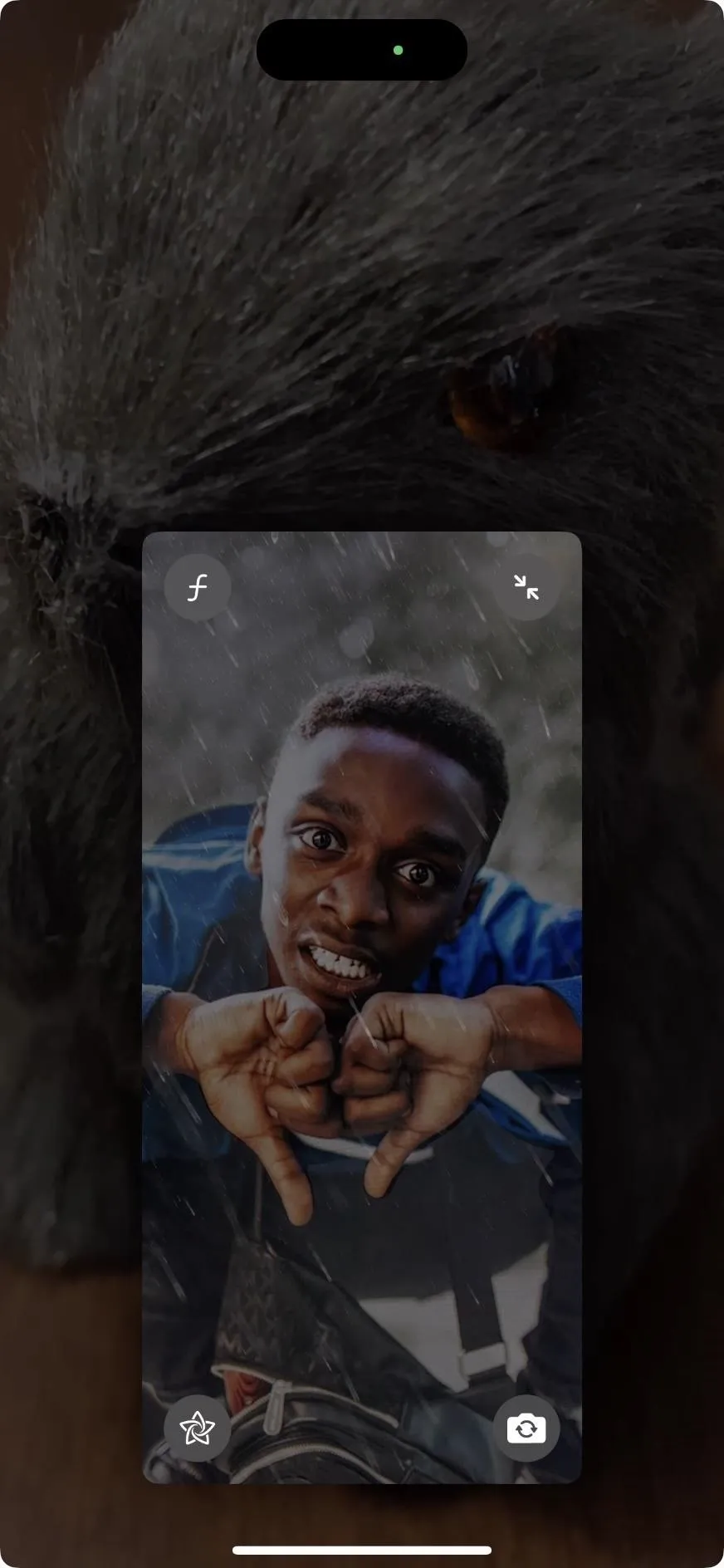
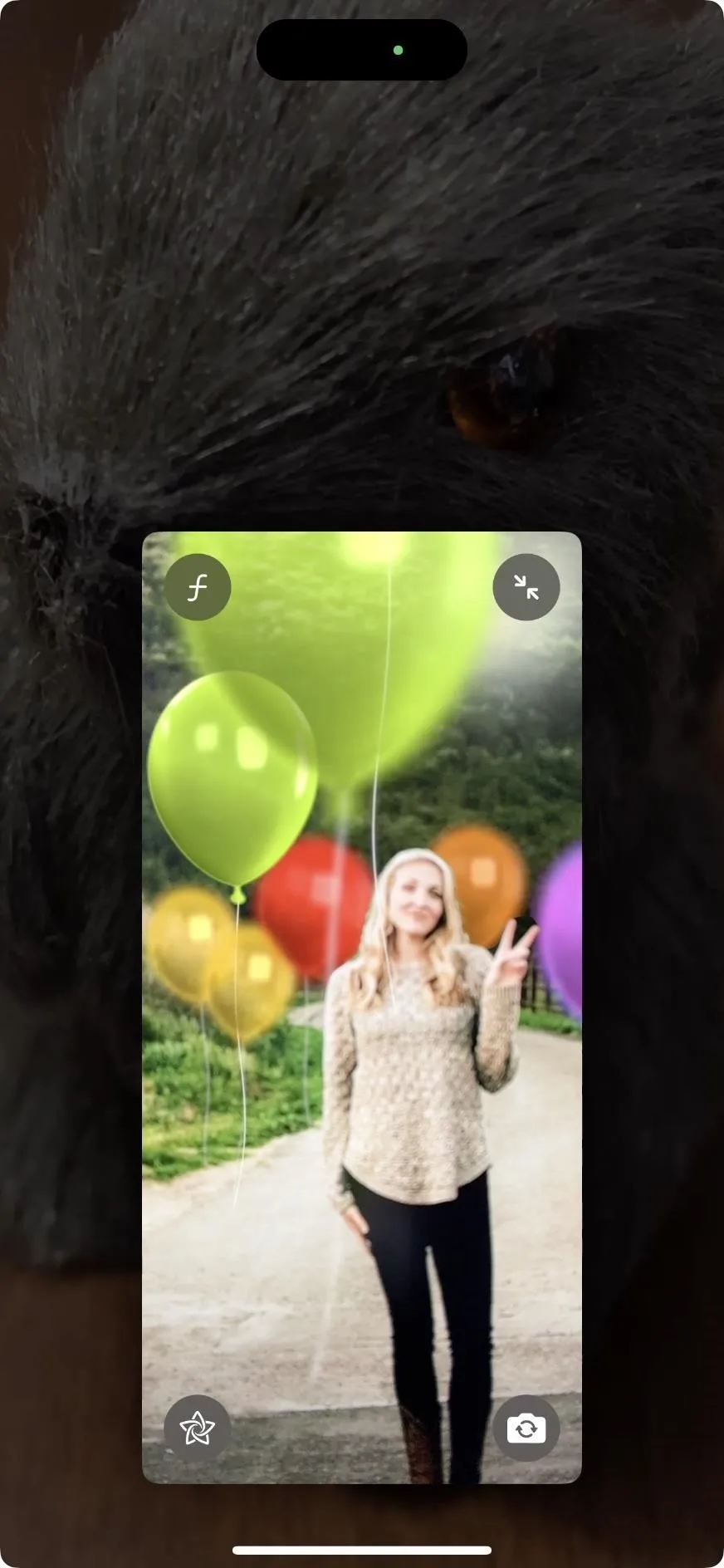
- Coriandoli: usa il gesto dei palloncini (segno di pace) con entrambe le mani.
- Laser: chiudi il pugno e punta l’indice e il mignolo verso l’alto per formare il segno delle corna.
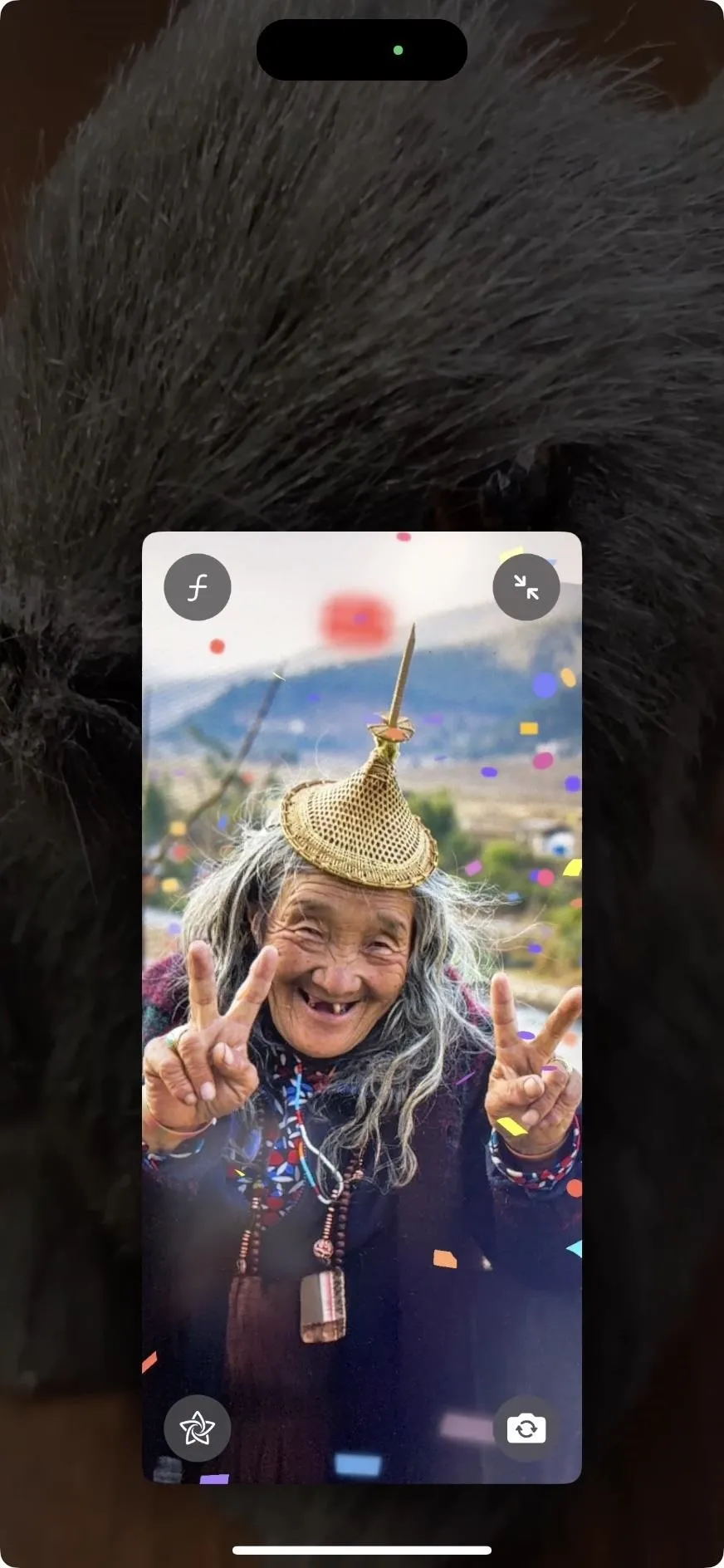
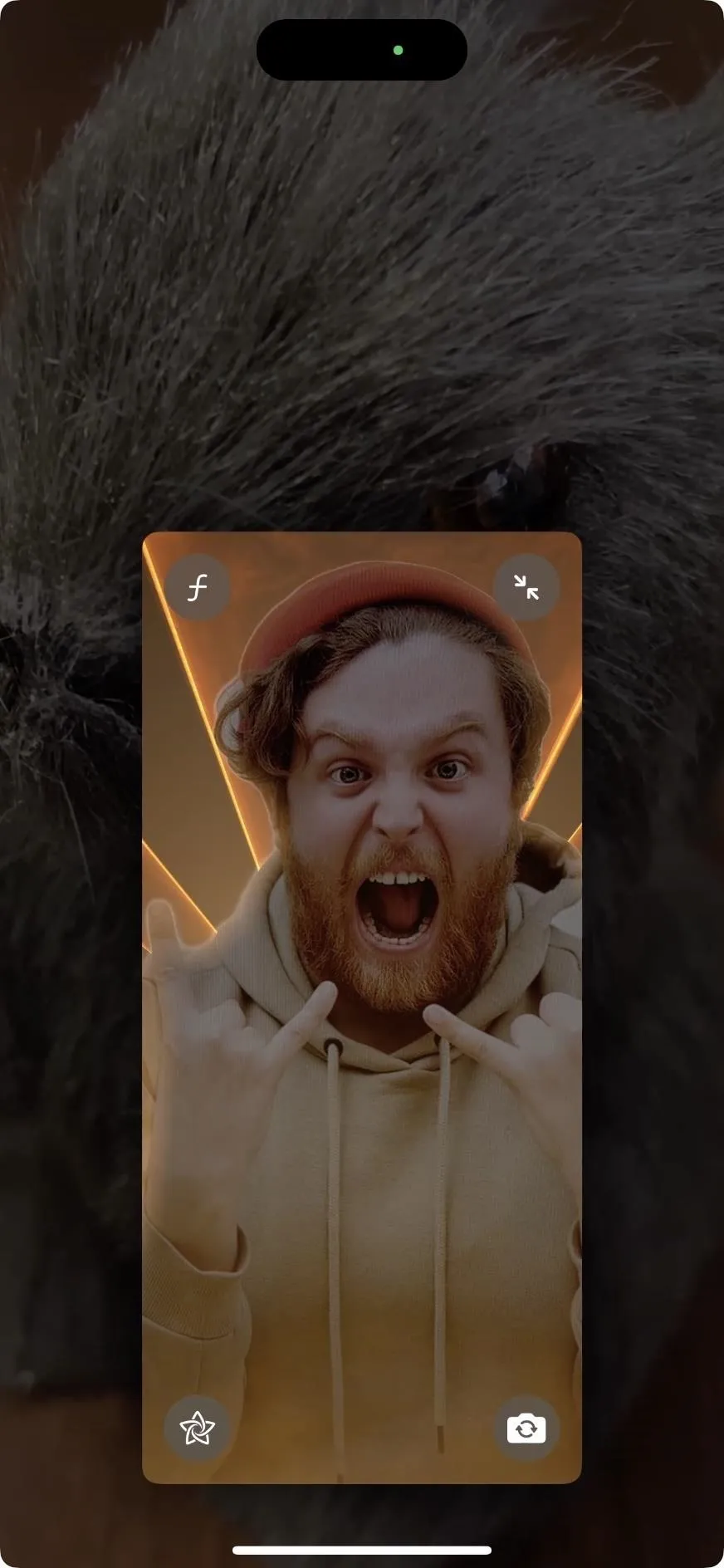
Passaggio 3: utilizzare invece i pulsanti di reazione
Se non desideri utilizzare i gesti delle mani durante le videochiamate FaceTime o FaceTime di gruppo, puoi invece utilizzare i pulsanti di reazione sullo schermo. Su un iPhone o iPad, premi a lungo il riquadro ridotto a icona nella chiamata, quindi tocca l’icona corretta per ottenere l’effetto schermo desiderato.
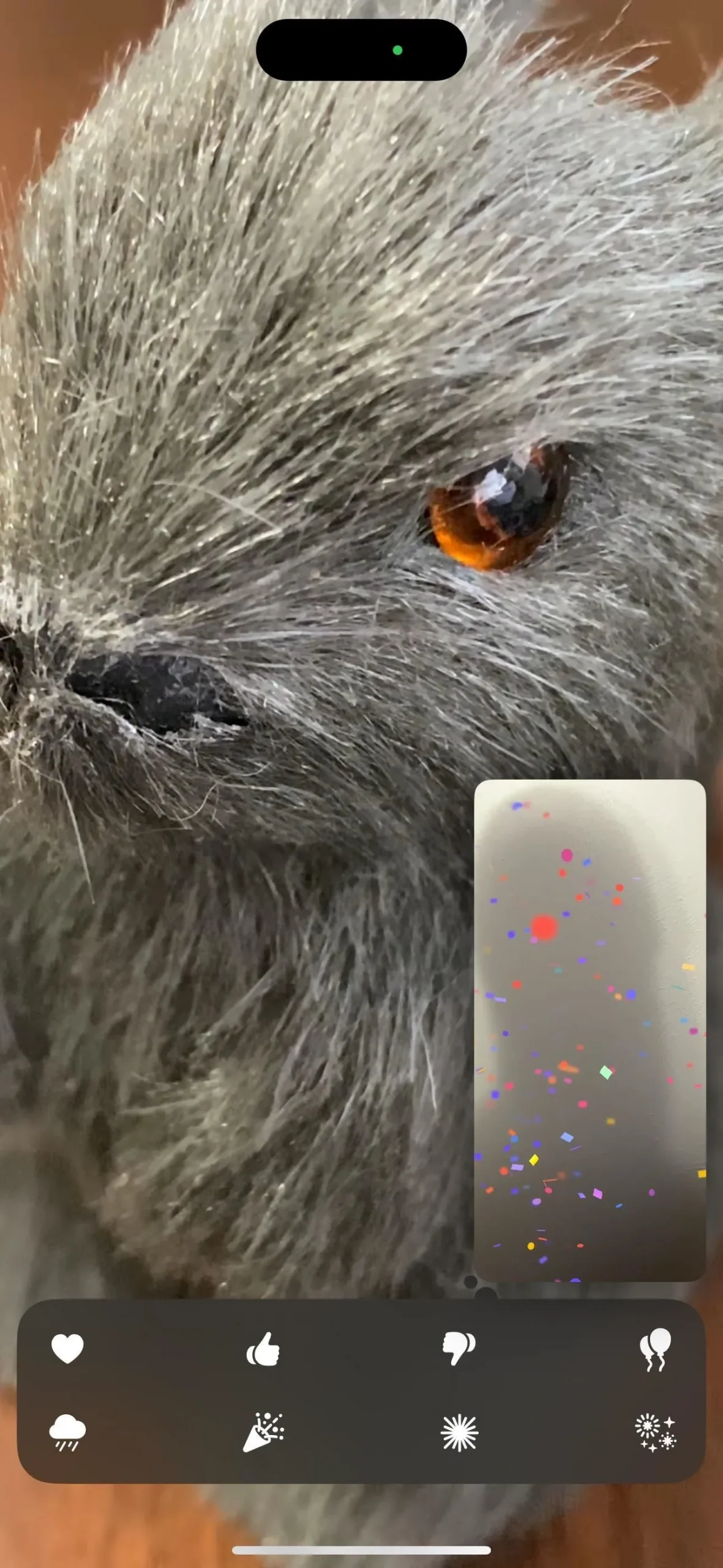
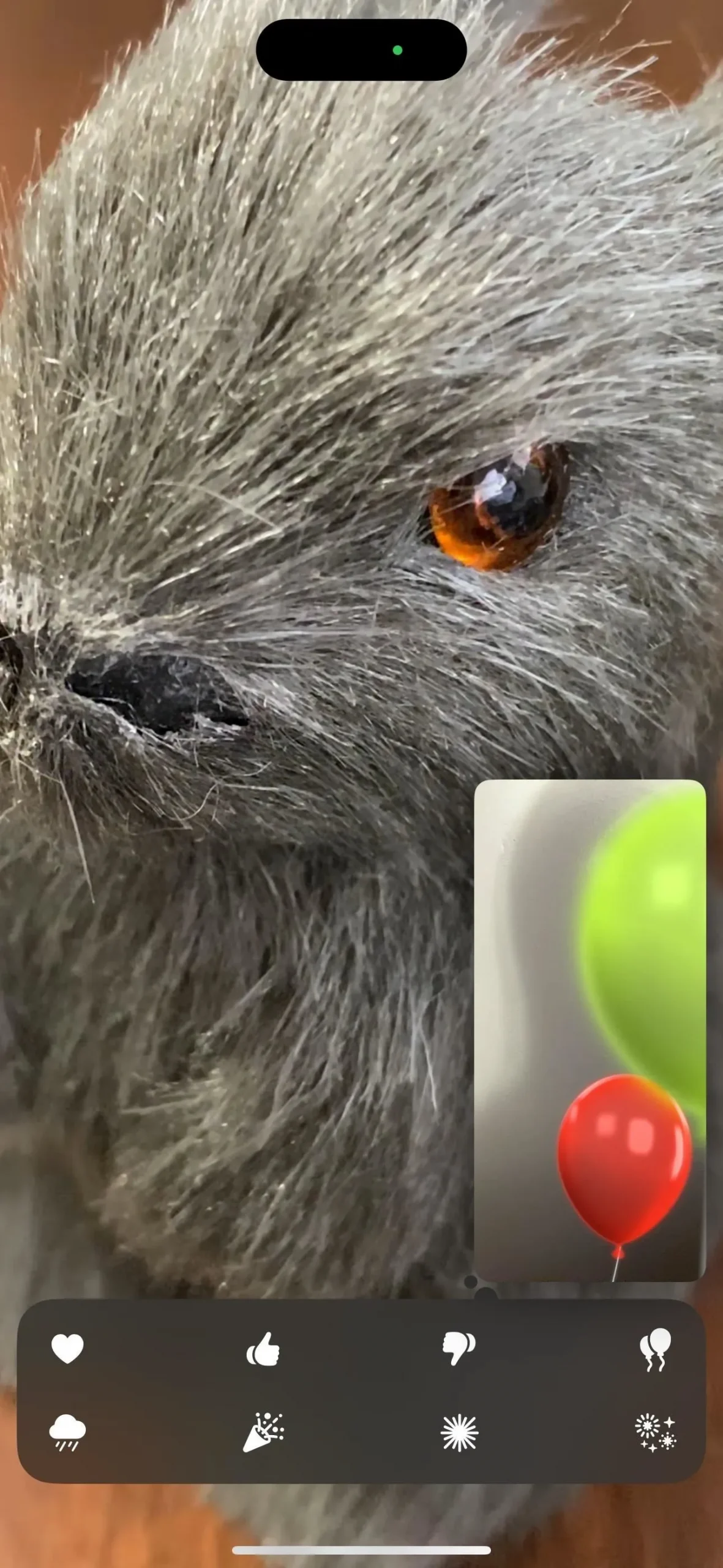
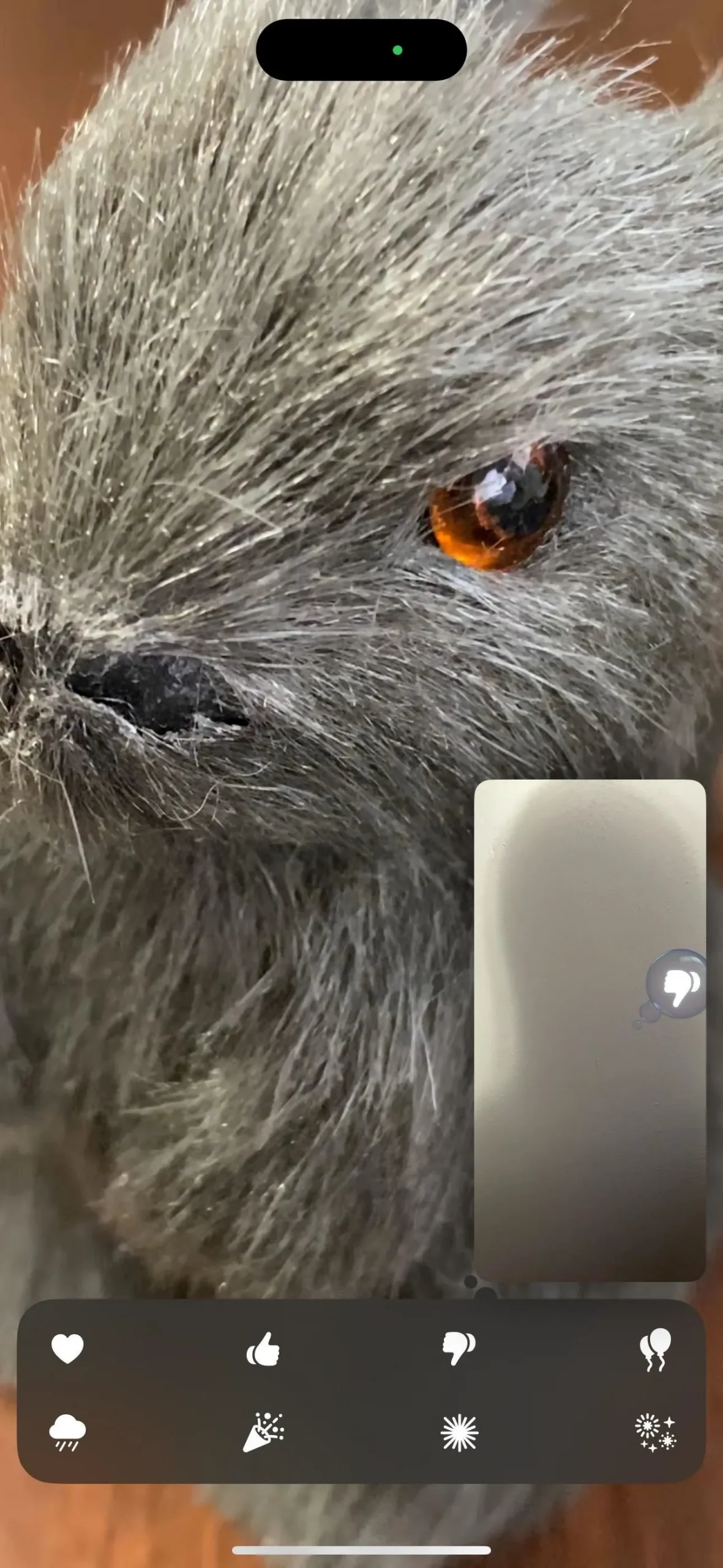
Su un Mac, fai clic sull’icona FaceTime nella barra dei menu, seleziona la freccia accanto a “Reazioni” per espandere il menu delle reazioni, quindi scegli l’icona corretta per ottenere l’effetto schermo desiderato. Ancora una volta, a differenza di iPhone e iPad, su un Mac è necessario abilitare le reazioni per utilizzare i gesti delle mani e i pulsanti sullo schermo.
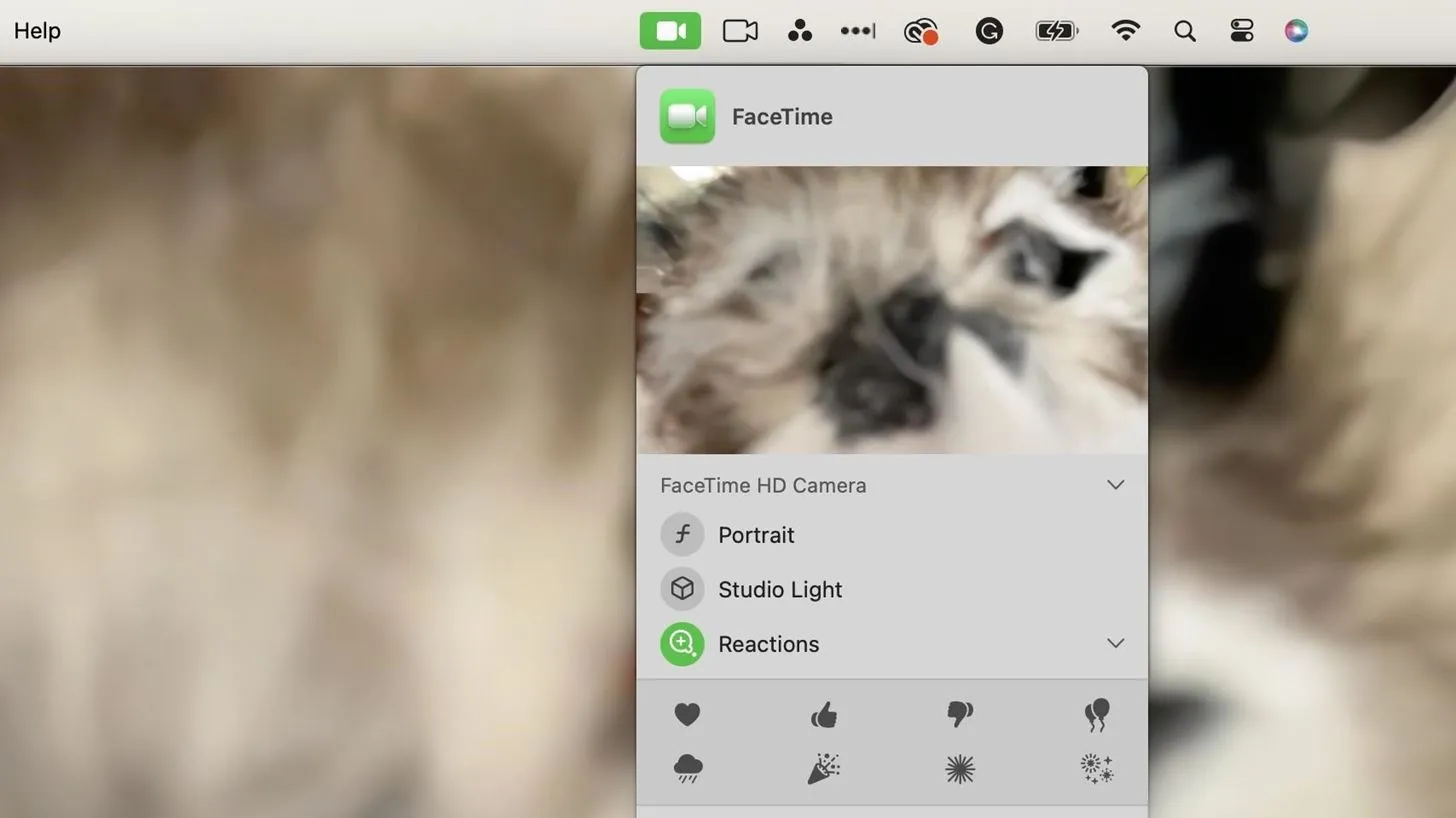
Lascia un commento